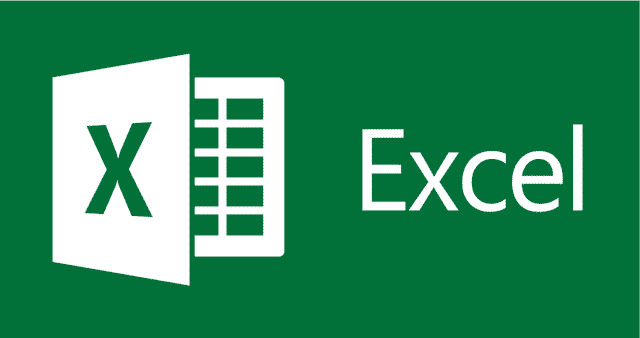Aujourd’hui, le guide Excel est consacré à la fonction SUBSTITUE. Une fonction géniale, notamment pour ceux qui sont régulièrement confrontés à des fichiers Excel infestés d’incohérences, mal formatés et par conséquent, difficiles à exploiter. Pour standardiser et uniformiser vos données, la fonction SUBSTITUE est surpuissante. Elle vous évitera de longues minutes de nettoyage de données à corriger chaque cellule une par une.
Mais alors comment s’utilise-t-elle ? Quel est son secret ? Tant de questions auxquelles vous vous apprêtez à trouver la réponse, du moins si vous lisez ce guide.
Envie d’en savoir plus sur Excel et ses nombreuses fonctions toutes plus pratiques les unes que les autres ? Consultez nos formations sur le logiciel pour faire de vous un véritable expert du maniement des données.
Qu’est-ce que la fonction SUBSTITUE dans Excel ?
La fonction SUBSTITUE d’Excel est utilisée pour remplacer un morceau d’une chaîne de texte compris dans une cellule. Cette fonction facilite donc la manipulation des données textuelles de vos fichiers Excel. Elle est notamment utilisée en marketing, ressources humaines pour des tâches de nettoyage de données clients ou de traitement de fichiers salariés.
À noter que cette fonction peut parfois être confondue avec la fonction REMPLACER d’Excel qui fonctionne de façon similaire, à la seule différence que SUBSTITUE agit sur le contenu exact d’un texte.
Comment utiliser la fonction SUBSTITUE dans Excel ?
La fonction SUBSTITUE d’Excel se présente de la façon suivante : =SUBSTITUE(texte;ancien_texte;nouveau_texte;[no_position]).
- texte : ici, renseignez le texte ou la cellule comportant le texte que vous désirez remplacer par une nouvelle chaîne de caractères.
- ancien_texte : ici, indiquez entre guillemets la parcelle de texte que vous désirez remplacer.
- nouveau_texte : ici, indiquez à Excel le texte qui vient remplacer l’ancien texte.
- no_position : cet argument est facultatif. Cet argument peut être renseigné lorsque l’ancien texte apparaît plusieurs fois dans votre cellule. En spécifiant sa valeur, vous indiquez à Excel quelle occurrence de l’ancien texte doit être remplacée.
Une fonction, qui à première vue, peut paraître complexe d’usage. Mais rassurez-vous, nous vous avons concocté plusieurs exemples qui vont vous faciliter la compréhension de cette fonction très pratique d’Excel.
Dans un premier temps, voici un exemple simple de l’utilisation de la fonction SUBSTITUE ou l’argument no_position est indispensable.
Supposons que votre cellule B3 comporte le texte “Formation Quality Training Training”. La deuxième occurrence de “Training” n’a pas lieu d’être et vous désirez la remplacer par “2025”.
Voici comment procéder :
=SUBSTITUE(B3; »Training »; »2025″;2).
Et hop là, Excel renvoie “Formation Quality Training 2025” ! Aussi simple que ça !
Exemples pratiques d’utilisation de SUBSTITUE dans Excel
Dans un second temps, voici un exemple de l’utilisation de la fonction SUBSTITUE dans un contexte professionnel. Dans cet exemple, vous endossez le rôle d’un responsable RH dans une entreprise. Votre mission est de nettoyer une base de données pour exclure le “(e)” de certains postes, pour uniformiser vos cellules et faciliter l’import vers d’autres systèmes.
Voici le tableau avec lequel vous travaillez :
Ici, pour retirer le “e” des différentes cellules, saisissez la formule suivante :
=SUBSTITUE(B2; “(e)”; “ ”).
Pour Dupont, Excel renvoie “Chargé de stratégie marketing”.
Déroulez la formule pour l’appliquer à l’ensemble des cellules.
Et voilà le travail, vous obtenez le résultat suivant :
Comparaison avec d’autres fonctions similaires
La fonction REMPLACER
La fonction REMPLACER permet, comme son nom l’indique, de remplacer une chaîne de texte par une autre. Elle se présente comme suit :
=REMPLACER(ancien_texte;no_départ;no_car;nouveau_texte). Elle est régulièrement confondue avec SUBSTITUE, mais les deux fonctions sont distinguables. Par exemple, si vous l’utilisez comme suit : =REMPLACER(« J’adore Word »;8;5; » Excel »), Excel renverra “J’adore Excel”. Ici, on demande au logiciel de changer le texte à partir du 8e caractère sur les cinq prochains caractères par “Excel”.
La fonction TROUVE
La fonction TROUVE d’Excel permet de renvoyer la position d’un caractère dans une chaîne de texte. Une fonction très efficace quand elle est combinée à d’autres, notamment lorsqu’il s’agit de nettoyer de larges bases de données remplies d’incohérences. Elle se présente comme suit : =TROUVE(texte_cherché; texte; [no_départ]).
Logiciel iconique de la Suite Office, l’interface Microsoft Excel demeure toujours autant utilisée en entreprise, et ce, dans de nombreux secteurs. Ainsi, le logiciel de tableur propose de nombreuses fonctionnalités, que nous vous proposons de maîtriser à la perfection durant nos formations consacrées à cette interface. Aux côtés de notre organisme Quality Training, découvrez comment calculer la racine carrée sur Excel.
Qu’est-ce qu’une racine carrée ?
Il est possible de calculer, à l’aide de Microsoft Excel, ce que l’on appelle la racine carrée. Comme tout le monde a pu le voir durant ses cours de mathématiques, la racine est le fait de multiplier un nombre – que l’on peut nommer X – avec lui-même, afin d’obtenir une valeur, possiblement nommée Y. On dit alors que X est la racine carrée de Y. En calcul rapide, le principe demeure assez simple à comprendre et à utiliser. Mais l’appliquer sur Excel est malgré tout davantage complexe. Voyons cela ensemble.
Calculer la racine carrée sur Excel avec les fonctions Excel
Afin de calculer la racine carrée sur Microsoft Excel, il existe plusieurs solutions que nous allons voir, et surtout que vous allez pouvoir étudier lors de votre formation en compagnie de nos professionnels, dans le but de totalement maîtriser ces différentes actions. La première méthode est spécifique à la racine carrée tandis que les deux suivantes peuvent s’appliquer au calcul de toutes les racines sur le logiciel.
La fonction RACINE
La fonction la plus classique de cette fonctionnalité s’intitule RACINE et va, comme son nom l’indique, vous permettre de calculer simplement la racine carrée d’un nombre de votre choix sur Excel. Le processus est très simple. Pour calculer la racine d’un nombre affiché dans une cellule de votre tableau, vous allez devoir procéder avec la fonction =RACINE(numéro de la cellule associée).
La fonction PUISSANCE
Alors que la première solution va vous permettre de calculer une seule et unique racine carrée sur Excel, la fonction PUISSANCE va vous aider à en calculer plusieurs, cela en élevant le nombre à la puissance 1/racine. Ainsi, la syntaxe de cette fonction va être la suivante : =PUISSANCE(Nombre;Puissance). Dans ce cas présent, vont figurer dans les parenthèses la cellule où figure le nombre dont vous souhaitez obtenir la puissance. Concernant la puissance, si vous souhaitez obtenir une racine carrée, la puissance sera ½, pour une racine cubique, ce sera ⅓ et pour une racine nième, on va utiliser 1/N où le N sera donc la racine.
La fonction SQRT
Très utilisée également, la fonction SQRT va permettre de renvoyer la racine carrée d’un nombre qui n’est pas négatif. La syntaxe de cette fonction est la suivante : =SQRT(Nombre), où vous allez pouvoir choisir la cellule abritant le nombre dont vous souhaitez renvoyer la racine carrée.
D’autres méthodes pour calculer la racine carrée sur Excel
Il existe d’autres méthodes pour calculer une racine carrée, grâce aux très nombreuses commandes et fonctionnalités dont dispose le logiciel Microsoft Excel. Toutes ces options vont être développées lors de votre formation en compagnie de Quality Training.
Le bouton “symbole”
Nous rappelons que le symbole √ va indiquer le calcul de la racine carrée pour les expressions ou les nombres qui suivent. Cependant, il ne se trouve pas sur les claviers classiques, il va donc falloir utiliser des méthodes spécifiques pour l’insérer dans votre feuille de calcul. Ainsi, nous vous invitons à sélectionner la cellule sur laquelle vous allez insérer le symbole. Accédez ensuite à l’onglet Insertion > Symboles. Une liste de symboles va donc s’ouvrir et vous allez pouvoir choisir celui que vous recherchez, c’est-à-dire le √ pour l’insérer dans votre cellule.
Les raccourcis de clavier Excel
On le sait, Microsoft Excel regorge de raccourcis clavier divers et variés. Il en existe également visant à vous faire gagner du temps pour insérer votre symbole racine carrée. Pour cela, maintenez la touche ALT enfoncée avant de taper le code correspondant audit symbole, c’est-à-dire le 251.
La police symbole d’Excel
Autre méthode pour insérer le symbole de la racine carrée ? Vous rendre dans la typographie nommée SYMBOLE. Ainsi, comme d’habitude, nous vous invitons à sélectionner la cellule où vous souhaitez insérer le symbole. Ensuite, accédez à l’onglet Accueil et dans la partie Police, sélectionnez la typo Symbole. Tapez ensuite le caractère Ö, ce qui va avoir pour conséquence l’insertion du bon symbole.
Le format de nombre personnalisé
Autre méthode pour ajouter le symbole de la racine carrée ? La modification de la mise en forme de votre cellule. Grâce à cette commande, le symbole va ainsi apparaître dès que vous allez commencer à taper quelque chose dans une cellule. Tout d’abord, nous vous invitons à sélectionner la ou les cellules où vous souhaitez voir apparaître le symbole. Faites ensuite un clic-droit pour choisir le Format de cellule. Une fenêtre de catégorie va alors s’ouvrir, et vous allez pouvoir choisir le volet Personnalisé et dans le champ, tapez Standard pour voir apparaître le bon symbole sur vos cellules.
L’opérateur exponentiel
Comme nous avons pu le voir précédemment, nous allons pouvoir utiliser le symbole ? afin de calculer la racine carrée. Mais nous allons également pouvoir utiliser le caractère ^ pour cela. Ainsi, vous allez pouvoir utiliser la formule =Nombre^(½) où le nombre est celui dont vous souhaitez obtenir la racine carrée.
Power Query
Dernière façon de calculer une racine carrée, le recours à Power Query, module supplémentaire à Microsoft Excel. Grâce à cette interface, vous allez par exemple pouvoir calculer la racine carrée de valeurs comprise dans une colonne dans le cas où vous comptez ajouter de nouvelles valeurs régulièrement. Ainsi, grâce à Power Query, le calcul va se faire automatiquement à chaque mise à jour. En outre, Power Query vous permet de multiples fonctionnalités, allant bien plus loin que cette option. Nous abordons tout cela dans une formation consacrée à ce module très intéressant.
Découvrez tous les secrets d’Excel avec Quality Training
Créé en 2008, notre organisme Quality Training vous propose le meilleur des formations bureautiques, à destination des entreprises. Ainsi, nous portons une attention toute particulière au logiciel Excel, très utilisé en société et offrant des possibilités quasiment infinies. Peu importe votre secteur d’activité et votre statut en entreprise, nous sommes présents pour vous accompagner lors d’une formation Excel. À savoir que nous vous proposons également de vous former à des fonctionnalités très précises sur le logiciel : création de tableaux croisés dynamiques, fonctions de base et avancées, découverte de Power Bi et Power Query, etc. Rejoignez-nous afin de maîtriser totalement l’outil Microsoft Excel !